چگونه چند عکس را در استوری اینستاگرام قرار دهیم؟
به گزارش مجله گرافیک، اگر شما هم از استوری های تکراری و معمولی اینستاگرام خسته شدید و می خواهید چند عکس را به طور همزمان در یک استوری به اشتراک بگذارید، این مطلب در خصوص گذاشتن چند عکس در استوری اینستاگرام به شما یاری خواهد نمود. شما می توانید به سادگی از گزینه Layout یا استیکر عکس بهره ببرید که در ادامه مراحل آن ها نوشته شده است.
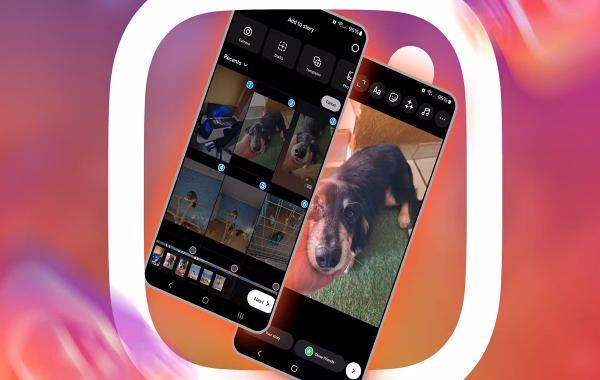
گذاشتن چند عکس در استوری اینستاگرام؛ استفاده از استیکر عکس
اینستاگرام پر از استیکرهای مجذوب کننده است که می توانید از آن ها برای بهبود تجربه خود در این پلتفرم و به اشتراک گذاری عکس ها و ویدیوها به شیوه ای خلاقانه تر استفاده کنید. به عنوان مثال، می توانید از استیکرها برای افزودن لینک به استوری اینستاگرام یا اضافه کردن کپشن استفاده کنید. یکی دیگر از این استیکرهای کاربردی، استیکر عکس نام دارد که به شما امکان می دهد چندین عکس را به طور همزمان در یک استوری قرار دهید.
برای استفاده از این امکان، ابتدا اپلیکیشن اینستاگرام را باز کنید. سپس انگشت خود را به سمت راست بکشید تا بخش دوربین باز گردد. از منوی پایین، گزینه Story را انتخاب کنید. در گوشه سمت چپ پایین، روی نماد گالری ضربه بزنید و یکی از عکس هایی که قصد دارید به استوری اضافه کنید را انتخاب نمایید. پس از این مرحله، روی نماد استیکر در بالای صفحه ضربه زده و برچسب عکس را پیدا کنید.
سپس، عکس بعدی را انتخاب نموده و مقدار و مکان آن را در استوری معین کنید. اگر قصد افزودن چندین عکس به استوری اینستاگرام را دارید، می توانید این مراحل را تکرار کنید. پس از افزودن و تنظیم همه عکس ها، روی گزینه استوری شما ضربه بزنید تا استوری منتشر گردد.
گذاشتن چند عکس در استوری اینستاگرام؛ نحوه ساخت کلاژ
علاوه بر استیکر عکس، روش دیگر برای قرار دادن چندین عکس در یک استوری اینستاگرام، ایجاد کلاژ و آپلود آن است. شما می توانید از برنامه های دیگری برای ساخت کلاژ استفاده کنید، اما اینستاگرام ابزار داخلی ساخت کلاژ را به نام Layout ارائه می دهد که می توانید به راحتی از آن استفاده کنید.
برای استفاده از آن، اینستاگرام را باز نموده و انگشت خود را به سمت راست بکشید تا به دوربین دسترسی پیدا کنید. روی گزینه Layout در منوی سمت چپ ضربه بزنید و سپس، Change Grid را انتخاب کنید تا نوع کلاژ مورد نظر خود را پیدا و در نهایت عکس ها را در هر شبکه آپلود کنید. پس از آن، آیکون آنالیز را بزنید و استوری شما را انتخاب کنید تا استوری منتشر گردد.
استیکر های دیگری که باید امتحان کنید
اینستاگرام گنجینه ای از استیکرهای متنوع را ارائه می دهد که می توانید از آن ها در موقعیت های مختلف برای مجذوب کننده تر کردن استوری های خود استفاده کنید. در ادامه به معرفی دو استیکر کاربردی دیگر می پردازیم.
استیکر Cutouts: جداسازی و اضافه کردن عناصر عکس
زمانی که یک عکس اصلی به عنوان پس زمینه در استوری دارید و می خواهید عنصر خاصی از عکس دیگری را اضافه کنید، استیکر Cutouts پیشنهاد می گردد. برای استفاده از این استیکر، یک تصویر اصلی برای استوری خود انتخاب کنید، روی نماد استیکر ضربه بزنید و Cutouts را پیدا کنید.
در مرحله بعد، عکسی را که می خواهید یک عنصر از آن جدا کنید را برگزینید. اینستاگرام به طور اتوماتیک یک برچسب برش از یک عنصر از آن عکس پیشنهاد می دهد. اگر استیکر هر عنصری، غیر از آنچه اینستاگرام ایجاد نموده است را می خواهید، گزینه انتخاب دستی را لمس نموده و روی عنصری که استیکر برش آن مدنظرتان است، ضربه بزنید.
پس از انتخاب برچسب برش خورده، روی گزینه استفاده از استیکر ضربه زده و مکان و مقدار آن را روی عکس اصلی تنظیم کنید. پس از آن استوری شما آماده آپلود کردن است.
استیکر Frames: قاب بندی عکس ها
با استفاده از استیکر Frames می توانید عکس هایتان را به طور خلاقانه ای در قاب های مختلف قرار دهید و به استوری هایتان مجذوب کنندهیت بیشتری ببخشید. فقط این نکته را در نظر داشته باشید که شما فقط می توانید یک عکس قاب شده در بالای تصویر اصلی اضافه کنید.
برای استفاده از این استیکر، ابتدا عکس مورد نظر خود را به عنوان تصویر اصلی استوری آپلود نموده و سپس، روی نماد استیکر ضربه بزنید و Frames را پیدا کنید. عکس اضافی مدنظر را انتخاب کنید و هنگامی که عکس با یک قاب روی تصویر اصلی شما ظاهر شد، روی آن ضربه بزنید تا مقدار آن تنظیم گردد و در صورت تمایل در خصوص آن شرح بنویسید. در نهایت روی استوری ضربه بزنید تا آپلود استوری تکمیل گردد.
گذاشتن چند عکس در استوری اینستاگرام؛ سخن انتهای
در این مقاله، نکاتی درباره نحوه قرار دادن چندین عکس در یک استوری اینستاگرام مطرح شد. با به کارگیری این استیکرهای کاربردی و خلاقیت خود و با توجه به امکانات بی انتها اینستاگرام، می توانید استوری های اینستاگرامتان را را به هر شکلی که دوست دارید طراحی کنید و توجه مخاطبان خود را جلب کنید!
منبع:
منبع: دیجیکالا مگ